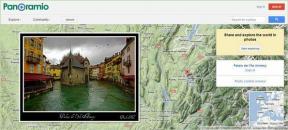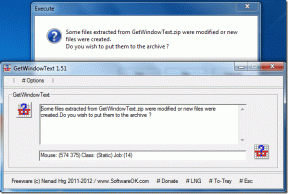תקן כוננים ממופים של Windows 10 שאינם מוצגים בתוכניות - TechCult
Miscellanea / / April 06, 2023
שיתוף נתונים ממחשב אחד למשנהו הוא די קל לנסות. לא רק זה אלא שאתה יכול כעת לשתף נתונים ממערכת למחשב מרוחק גם בקלות. זה אפשרי עם כונן ממופה שהוא בעצם קיצור דרך לתיקיה משותפת במחשב מרוחק או שרת שעושה גישה לקבצים בדיוק כמו שימוש בכונן קשיח. כונן ממופה ידוע גם ככונן רשת הכולל מיפוי תיקיות, קבצים ואפילו כונן אחסון שלם במחשב Windows. עם זאת, אם נתקלתם בבעיות במיפוי כונן, הגעתם למקום הנכון. יש לנו מדריך מושלם עבורך היום שיעזור לך לתקן כוננים ממופים של Windows 10 שלא מופיעים בתוכניות. כונן רשת שלא מופיע הוא בעיה נפוצה עבור משתמשי Windows וניתן לתקן אותה בעזרת כמה פתרונות פשוטים. אם אינך יכול למפות את כונן Windows 10, אנו נכיר לך גם את הסיבות מאחורי זה. אז תן לנו להתחיל עם המסמך האינפורמטיבי שלנו מיד ולהכיר איך אתה יכול לתקן אי אפשר למפות כונן רשת בבעיית Windows 10.
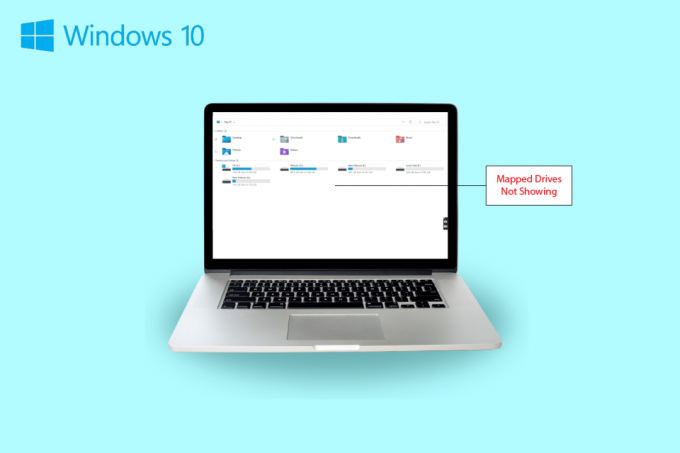
תוכן העניינים
- כיצד לתקן כוננים ממופים של Windows 10 שאינם מוצגים בתוכניות
- תסמינים של כונן רשת שלא מופיע
- מה גורם לכוננים ממופים של Windows 10 לא מוצגים בתוכניות?
- שיטה 1: שנה מפתחות רישום
- שיטה 2: הגדר את הגדרות Proxy Network
- שיטה 3: הפעל את תכונות SMB
- שיטה 4: הפעל פריטים מוסתרים
- שיטה 5: השתמש בתוכנת צד שלישי
כיצד לתקן כוננים ממופים של Windows 10 שאינם מוצגים בתוכניות
המשך לקרוא כדי למצוא פתרונות לכונן רשת שאינו מופיע חלונות בעיה במחשב.
תסמינים של כונן רשת שלא מופיע
בדרך כלל, בעיות במיפוי כונן מתעוררות בזמן שיתוף נתונים או אחסונם במכשיר אחר. תן לנו להסתכל על כמה תסמינים נפוצים שאתה יכול להיתקל בהם בכוננים ממופים שאינם מופיעים:
- משתמשי Windows יכולים להיתקל בהיעלמות של הכונן מהמיקום הממפה תוך שיתוף נתונים.
- כונן ממופה לפעמים גם לא מופיע בסייר Windows וב-XYplorer.
- ניתן להיתקל בבעיות בכונן רשת בכמה יישומים אחרים כמו Primavera P6 Enterprise Project Portfolio.
- סימפטום נוסף לבעיה זו מופיע בעת יצירת קבצי PDF מהתוכנה ב-Windows.
- כמו כן, Windows נתקל בבעיה זו כאשר בקרת חשבון משתמש מופעלת.
מה גורם לכוננים ממופים של Windows 10 לא מוצגים בתוכניות?
יש כמה סיבות שגורמות לבעיה של כוננים ממופים שלא מופיעים:
- אחת הסיבות העיקריות מאחורי בעיה זו היא השימוש ב בקרת חשבון משתמש (UAC). משתמשים הנוטים למפות את הכונן ללא זכויות אדמין פגיעים יותר לחוות שכונן רשת אינו מתחבר לבעיית המכשיר.
- הסיבה הבאה הבולטת במקרה זה היא השימוש ב סייר קבצים. בעת מיפוי הכונן כמנהל, כל זכויות השימוש הסטנדרטיות אינן משותפות.
- הבעיה יכולה להתעורר גם אם כונני הרשת ממופים ב- הפגישה של המשתמש (באמצעות GPO או ידנית באמצעות שימוש נטו).
- הבעיה יכולה להיות מופעלת גם אם יש למשתמש הנוכחי הרשאות מנהל מקומי ונסה להפעיל את האפליקציה ב- הפעל כמנהל מצב.
לרוב, בעיה בהופעת כונן הרשת נתקלת בשל אופן הגישה אליו. ישנן כמה שיטות שתוכל לנסות לפתור בעיה זו הכוללות זכויות מנהל, סייר קבצים ועוד.
שיטה 1: שנה מפתחות רישום
בעזרת בקרת חשבון משתמש (UAC) של מיקרוסופט, משתמשים מקבלים הודעה אם להשתמש בהרשאת קבצי מערכת או בכונן קשיח עבור יישומים. במקרה שאתה משתמש בהרשאות משתמש סטנדרטיות כדי להפעיל את ה-Shell, לא תוכל לראות את הכוננים הממופים. זה נובע מזכויות המנהל שהיו בשימוש במהלך ההגדרה. כדי לפתור בעיה זו, תוכל לנסות את השלבים המפורטים להלן:
1. הקש על מקשי Windows + R יחד כדי לפתוח לָרוּץ תיבת דיאלוג.
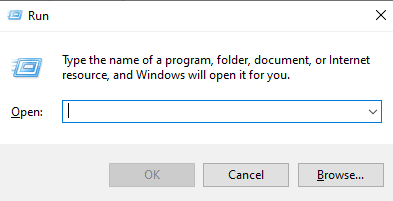
2. לאחר מכן, הקלד regedit ופגע ב מקש Enter כדי להפעיל את עורך רישום.

3. נווט אל מיקום תיקיית המפתח הבא נָתִיב.
מחשב\HKEY_LOCAL_MACHINE\SOFTWARE\Microsoft\Windows\CurrentVersion\Policies\System.
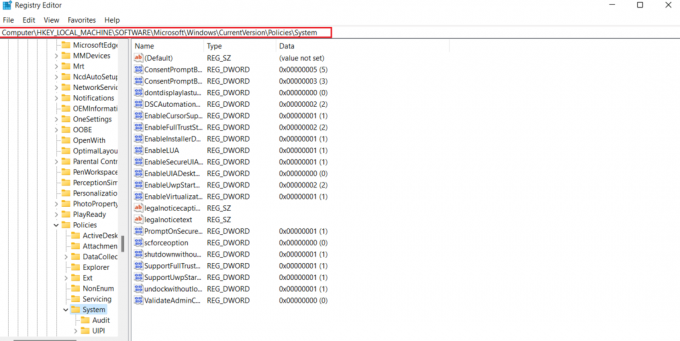
4. כעת, בכתובת זו, צור א ערך DWORD על ידי לחיצה ימנית ובחירת א מַפְתֵחַ.
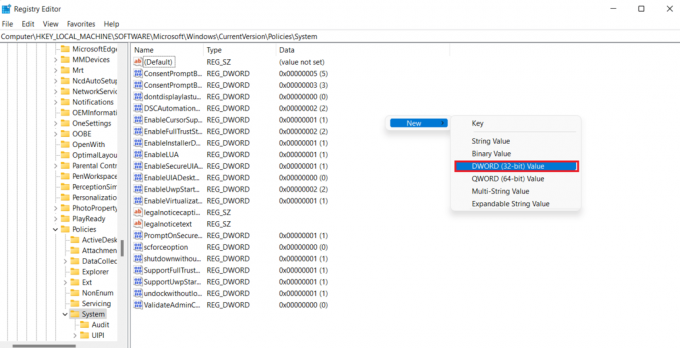
5. כעת, שם את הערך החדש בשם EnableLinkedConnections ולהגדיר את נתוני ערך כפי ש 1. פעולה זו תעזור לך להפעיל את מנהל במצב אישור מנהל טופס משתמש ו בקרת חשבון משתמש (UAC).
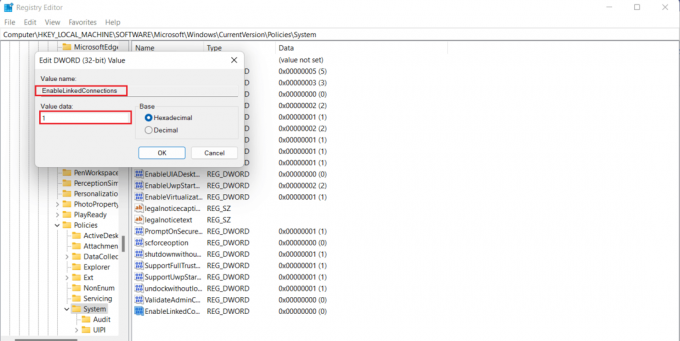
6. לבסוף, לחץ על בסדר כדי לשמור את הערך החדש, צא מ- עורך רישום, ו איתחול המכשיר שלך.
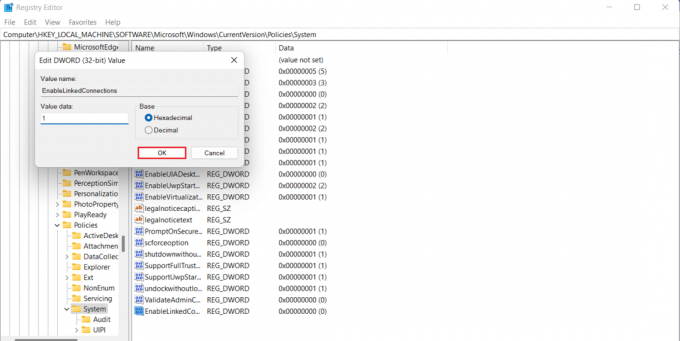
קרא גם:לא ניתן היה למצוא את כתובת ה-IP של השרת ב-Windows 10
שיטה 2: הגדר את הגדרות Proxy Network
לאחר שתיקנת את בעיית זכויות הניהול של UAC, הפתרון הבא כרוך בהגדרת הגדרות פרוקסי רשת ועזרה Windows מזהה את חיבור כונן הרשת אשר בסופו של דבר יעזור לך לתקן אי אפשר למפות כונן רשת ב-Windows 10 נושא.
1. לחץ על מקשי Windows + I יחד כדי להשיק את הגדרות אפליקציה.
2. כעת, בחר את רשת ואינטרנט אפשרות ב הגדרות.

3. לאחר מכן, לחץ על שינוי הגדרות מתאם מהפאנל השמאלי.
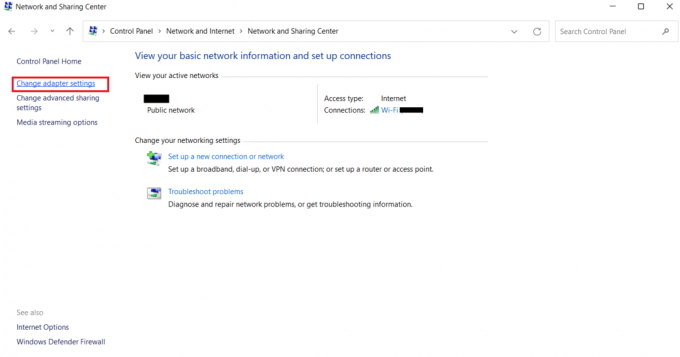
4. לחץ לחיצה ימנית על אתרנט 2 אפשרות ובחר נכסים.
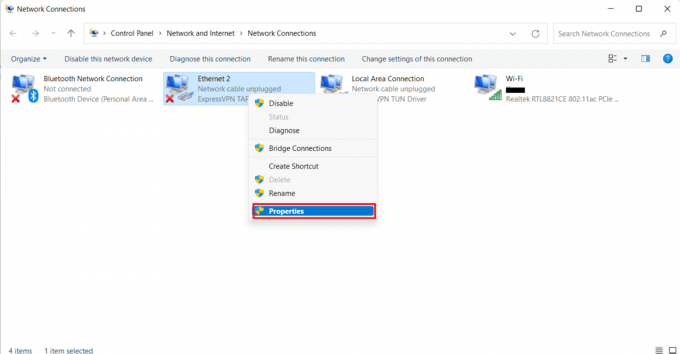
5. עכשיו, ב רשת לשונית, לחץ על פרוטוקול אינטרנט גרסה 4 (TCP/IPv4), ובחר נכסים.
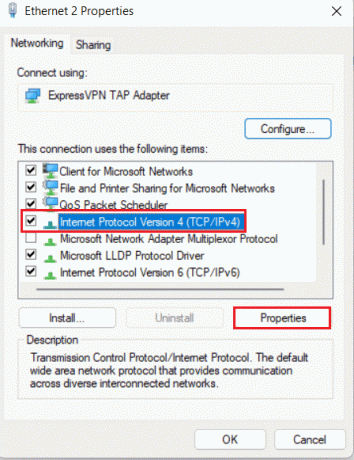
6. כעת, הקפד לבחור השג כתובת IP באופן אוטומטי ו השג כתובת שרת DNS באופן אוטומטי.
7. כעת, חזור לדף הבית של מרכז רשת ואינטרנט ולחץ על שנה הגדרות שיתוף מתקדמות.
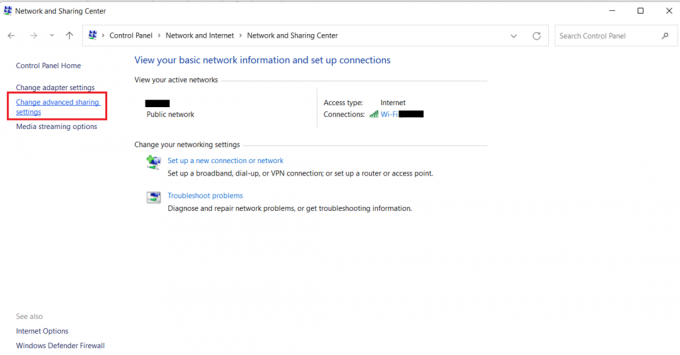
8. לאחר מכן, מתחת ל פְּרָטִי סעיף, ה הפעל את גילוי הרשת אפשרות היא נדלק.
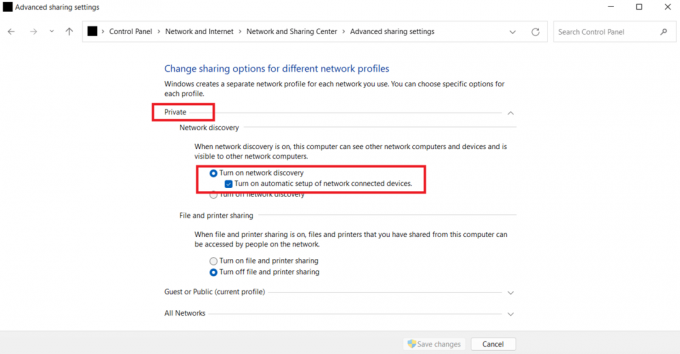
9. אם לא, הפעל אותו ולחץ על שמור שינויים בתחתית.
קרא גם:תקן את מסוף הניהול של WSUS לא ניתן לחבר את שרת WSUS באמצעות ממשק API מרוחק
שיטה 3: הפעל את תכונות SMB
השיטה הבאה כדי לתקן את כונן הרשת שלא מופיע היא להפעיל תכונות SMB במחשב Windows 10 שלך.
1. הקש על מקש Windows, הקלד לוח בקרה, ואז לחץ על לִפְתוֹחַ.

2. לְהַשִׁיק תוכניות ותכונות מ ה לוח בקרה של המחשב האישי שלך.
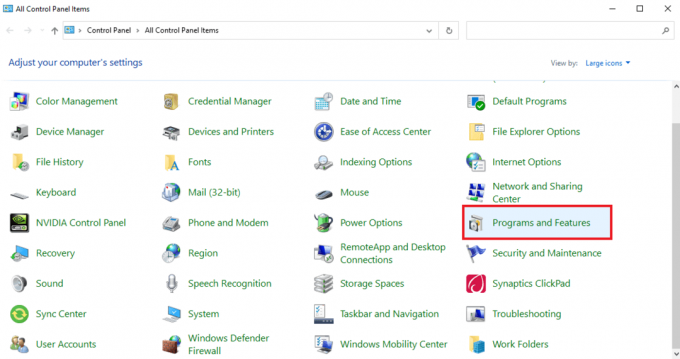
3. הקלק על ה הפעל או כבה את תכונות Windows אפשרות מהפאנל הצדדי.
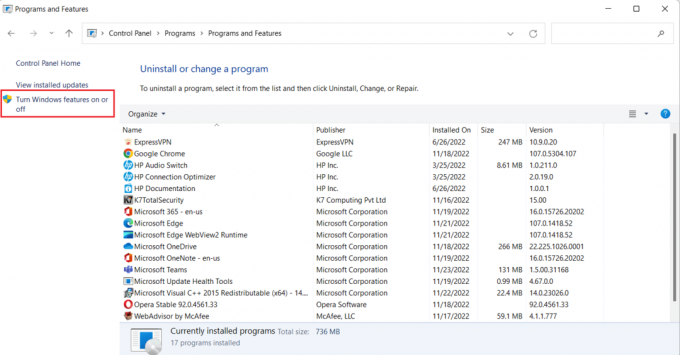
4. כעת, בחר תמיכה בשיתוף קבצים ב-SMB 1.0/CIFS אפשרות ולחץ על בסדר.
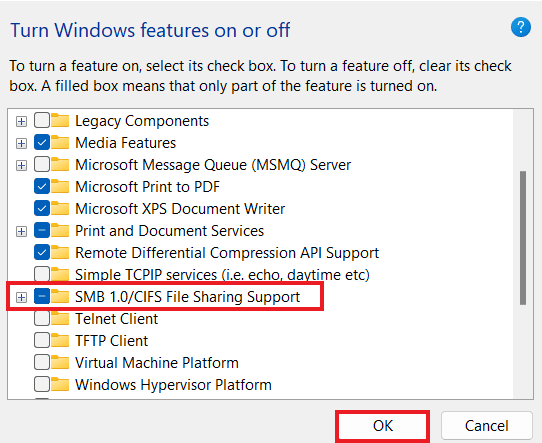
5. כדי להבטיח שהשינויים יושמו, איתחול המחשב שלך.
שיטה 4: הפעל פריטים מוסתרים
אתה יכול גם לנסות להפעיל פריטים מוסתרים במחשב שלך למקרה שהקבצים והתיקיות שלך מוסתרים בכונני ה-NAS. אם כן, ייתכן שהרשת שלך לא תציג את כולם. לפיכך, כדי לנקות את כונן ה-NAS שלא מופיע בחיבור הרשת וכדי להפוך את הכונן הממוף לגלוי, הפעל פריטים מוסתרים.
1. הפעל את סייר קבצים האפליקציה במחשב על ידי לחיצה על מקשי Windows + E יַחַד.
2. כעת, לחץ על נוף לשונית בחלק העליון.
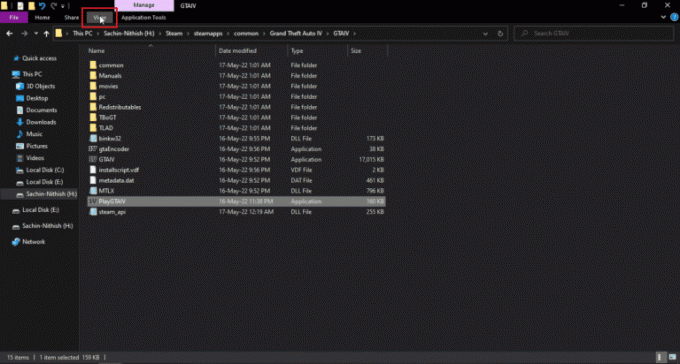
3. לאחר מכן, סמן את התיבה עבור פריטים נסתרים.
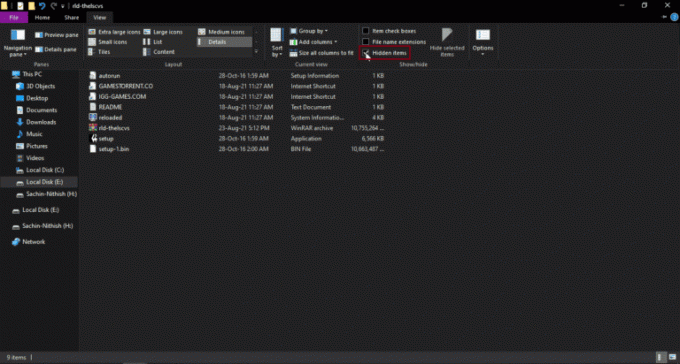
קרא גם:תיקון Windows לא הצליח לזהות באופן אוטומטי את הגדרות ה-Proxy של הרשת הזו
שיטה 5: השתמש בתוכנת צד שלישי
השיטה האחרונה שאמינה ויכולה לעזור לך לתקן כוננים ממופים של Windows 10 שלא מופיעים בתוכניות כוללת שימוש בתוכנת צד שלישי. אם אף אחת מהשיטות שהוזכרו לעיל לא עוזרת, אתה יכול לנסות לפרמט את כל הנתונים בכונן הקשיח. תוכנה או אפליקציה של צד שלישי יכולה לעזור לך לשחזר את כל הנתונים שאבדו ללא כל מאמץ נוסף. כדי לעשות זאת, אתה יכול להיעזר במדריך שלנו 9 התוכנות הטובות ביותר לשחזור נתונים בחינם (2022).
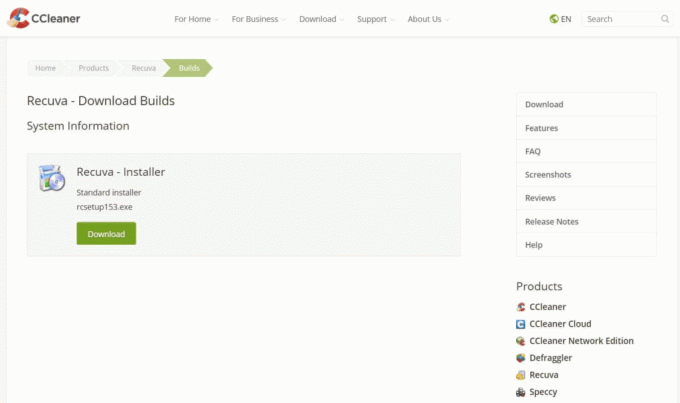
שאלות נפוצות (שאלות נפוצות)
שאלה 1. מדוע רוב הכוננים הממופים אינם מופיעים בכל התיקיות?
תשובות הסיבה העיקרית מאחורי כוננים ממופים שאינם מופיעים בכל התיקיות היא שכל התיקיות מוסתרות ב- NAS ו מכשירים אחרים.
שאלה 2. מדוע כונן הרשת אינו מופיע ב-Windows 10 שלי?
תשובות אם כונן רשת אינו מופיע במחשב Windows שלך, זה יכול להיות בגלל תיקיות המוסתרות בהן NAS.
שאלה 3. מדוע כונני רשת אינם מתחברים?
תשובות בעיות חיבור עם כונני רשת מתעוררות עקב בקרת חשבון משתמש (UAC) שמונע מהכונן להופיע כדי להגן על המכשיר מפני תוכניות זדוניות.
שאלה 4. כיצד אוכל לשחזר את החיבור לרשת?
תשובות אתה יכול בקלות לשחזר את חיבור הרשת בדרכים שונות. אתה יכול להתחיל מ ניקוי החסמים הפיזיים ואז הפעלה מחדש של נתב האינטרנט. אתה יכול גם לנסות עדכון Windows ו אופטימיזציה ה הגדרות DHCP.
שאלה 5. כיצד אוכל לתקן כונן ממופה?
תשובות אתה יכול לתקן כונן ממופה על ידי מתפתח ו הפעלת שני סקריפטים דרך ה תיקיית StartUp. אם אתה צריך לגשת לתחום ה-active directory, אתה יכול להגדיר מחדש את הגדרות המדיניות הקבוצתית.
מוּמלָץ:
- תקן סקייפ לא מצלצל בשיחות נכנסות
- תקן שגיאת הורדה מלאה של דיסק Google Chrome
- תקן את חריגת שירות המערכת ב-Windows 10 או 11
- תקן את המחשב שנתקע על מאפשר לחבר אותך לרשת
אנו מקווים שהמדריך שלנו כיצד לתקן כוננים ממופים של Windows 10 אינם מוצגים בתוכניות עזר לך עם הסיבות מאחורי בעיה זו ודרכים שונות שבהן תוכל לפתור אותה. ניסינו לכסות את כל הפתרונות האפשריים לבעיית הכונן הממופת במסמך. אם יש לך שאלות אחרות בראש או רוצה לתת הצעות, אנא שחרר אותן בקטע ההערות למטה.
אילון הוא סופר טכנולוגי ב-TechCult. הוא כותב מדריכי הדרכה כבר כ-6 שנים וכיסה נושאים רבים. הוא אוהב לכסות נושאים הקשורים ל-Windows, אנדרואיד, ואת הטריקים והטיפים האחרונים.